Comprobar que una obra se puede interpretar con la plantilla actual
Weikos permite verificar automáticamente que una obra puede o no interpretarse mediante el cruce de datos de la una obra buscada con los y las músicos de que dispone la institución.
Esto es especialmente útil a la hora de encontrar el repertorio adecuado según los recursos humanos y materiales que tiene la institución a día de hoy. Si no dispone de ellos y después de visualizar la comprobación, es posible iniciar otros procedimientos como una contratación.
En esta guía te mostramos cómo visualizar esta comprobación desde el apartado Repertorio, aunque también es posible visualizarla durante el proceso de Añadir una obra al programa de un proyecto.
1. Acceder a Repertorio
Encontrarás el apartado en el menú principal de Weikos, en la sección ACTIVIDAD.
2. Seleccionar el nombre del compositor o compositora
Comienza a escribir el nombre del compositor o compositora y, cuando aparezca automáticamente el nombre completo deseado, presiona sobre su nombre.
3. Seleccionar el nombre de la obra
Comienza a escribir el nombre de la obra deseada y empezarán a mostrarse los primeros resultados. Cuando encuentres la obra deseada, pulsa sobre ella.
4. Ver más información sobre la obra seleccionada
Pulsa el botón con el signo “+” situado a la izquierda del nombre del compositor o compositora.

Se desplegará más información sobre la obra: fórmula instrumental, icono de verificación de plantilla, información sobre la edición o los movimientos y su duración.
5. Pulsar el icono de verificación de plantilla
Con botón con el signo “+” anteriormente citado aún en activo, se mostrará el icono de verificación en cualquiera de estas dos formas:

Si la obra seleccionada se puede interpretar con los y las músicos disponibles actualmente en la plantilla de la institución, se mostrará un icono con un tick en verde.

Si la obra seleccionada NO se puede interpretar con los y las músicos disponibles actualmente en la plantilla de la institución, se mostrará un icono con una cruz en rojo.
6. Presionar sobre el icono de verificación de plantilla para obtener información específica
Al presionar en el icono en cualquiera de sus dos formas, aparecerá una información más específica en formato de fórmula sobre qué instrumentos son los que faltan para poder interpretar la obra (en rojo) y de cuales sí se dispone (en verde).
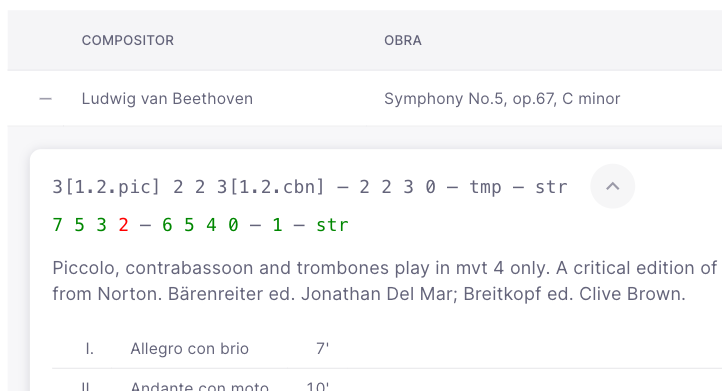
En este ejemplo, se muestra la fórmula con el número 2 en color rojo, lo que indica que en nuestra plantilla se dispone sólo de dos de los tres fagots necesarios para esta obra, tal y como muestra la fórmula de arriba. Será, pues, recomendable buscar otra obra o realizar una contratación.
.png)